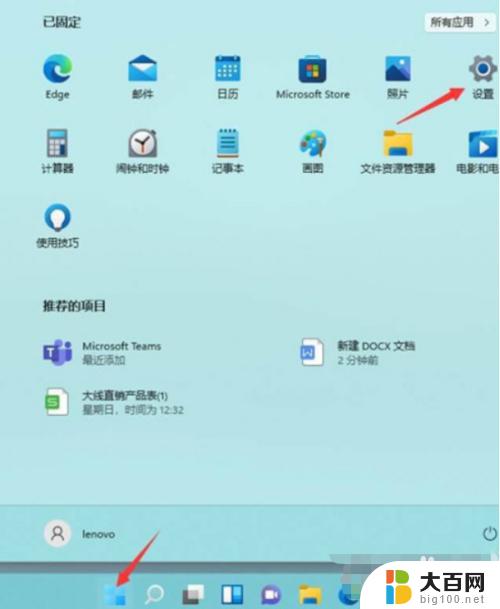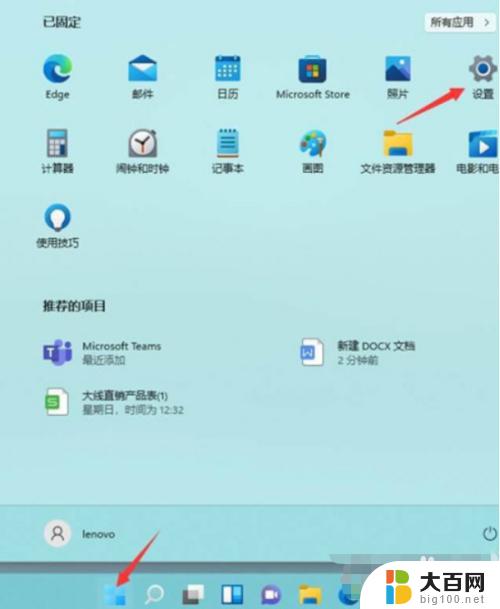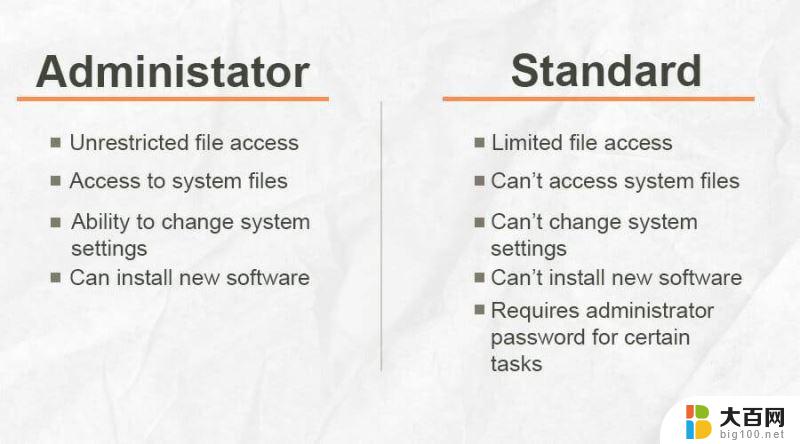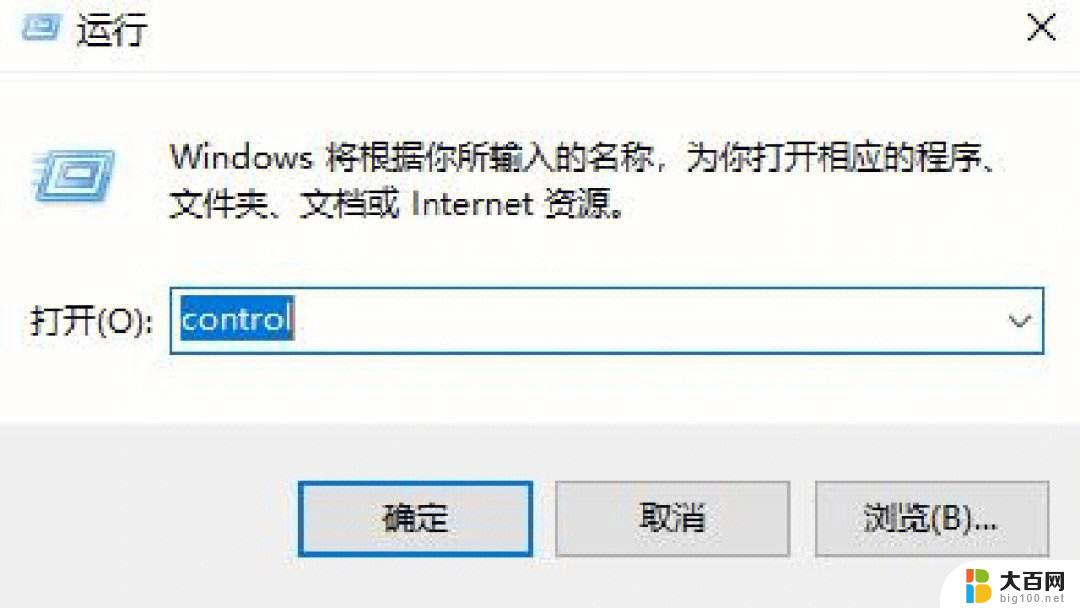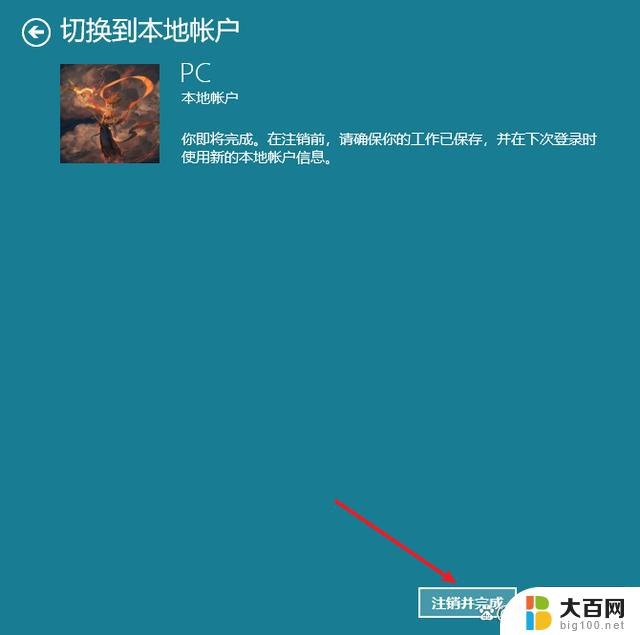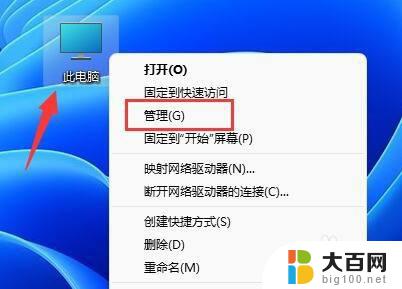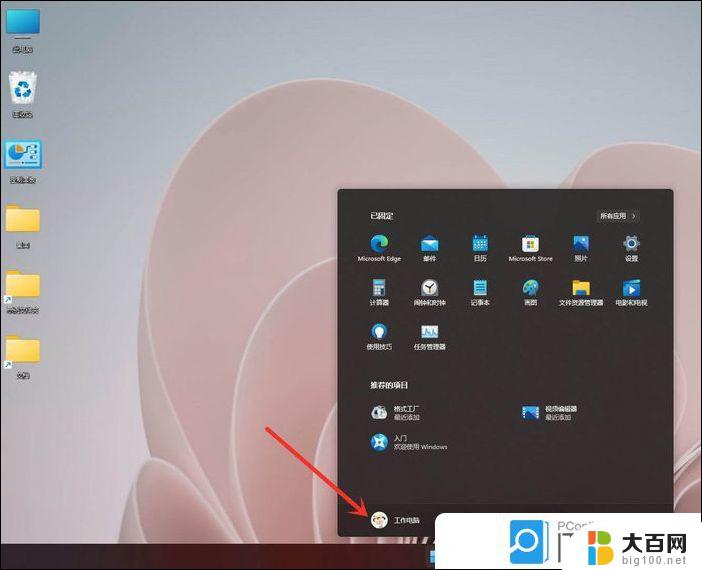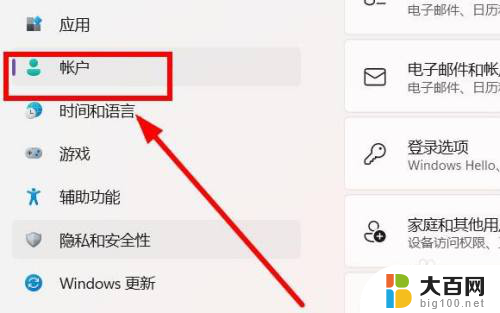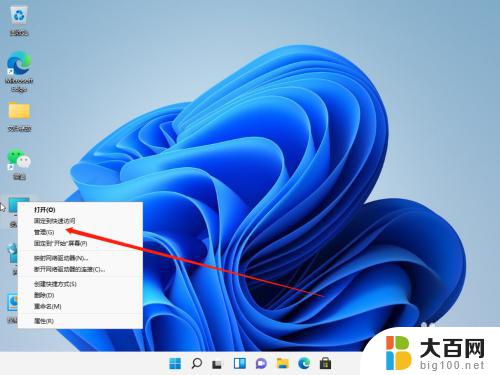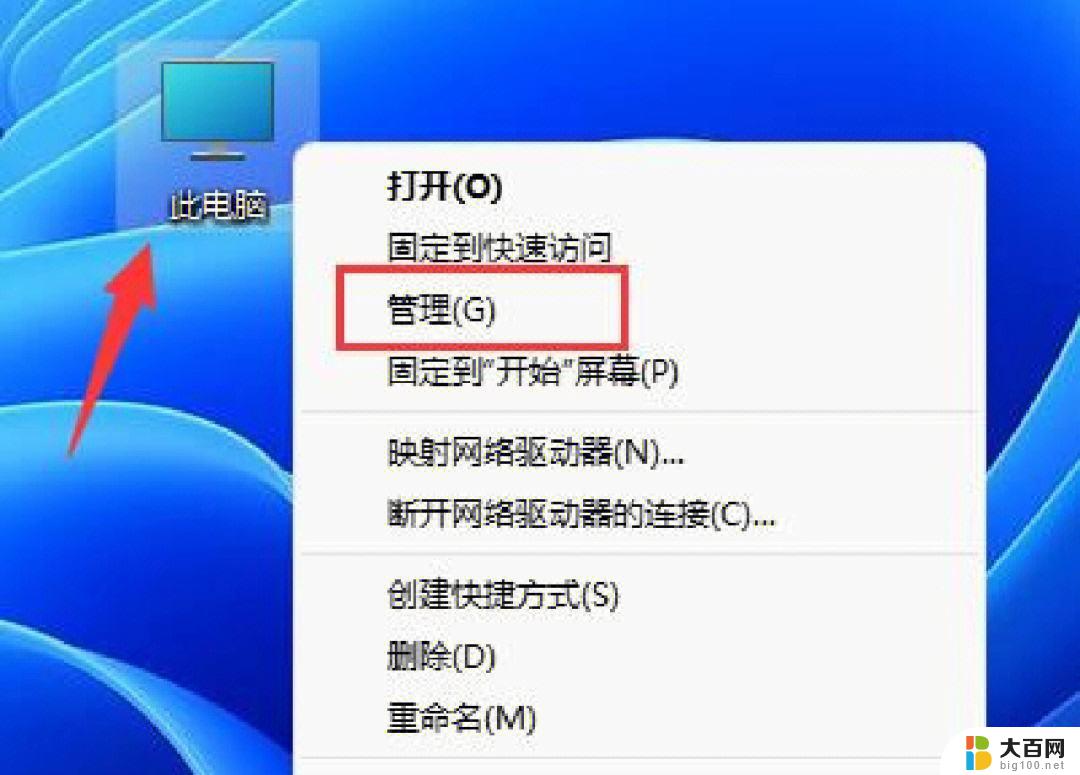windows11怎么切换系统帐号 Windows11怎样切换用户账户
windows11怎么切换系统帐号,Windows 11是微软推出的最新操作系统,它在用户界面设计和功能上进行了诸多升级和改进,在Windows 11中,切换系统账号是一项常见的操作,它允许用户在同一台设备上切换不同的用户账户,从而实现个性化的使用体验。Windows 11怎么切换系统账号呢?接下来本文将为大家详细介绍Windows 11中切换用户账户的方法。无论是为了多人共享设备,还是为了在不同账户间切换使用,这些方法都将帮助您更加灵活地管理和切换系统账号。
步骤如下:
1.按 Win 键,或点击任务栏上的开始图标,然后在已固定的应用中,点击设置;
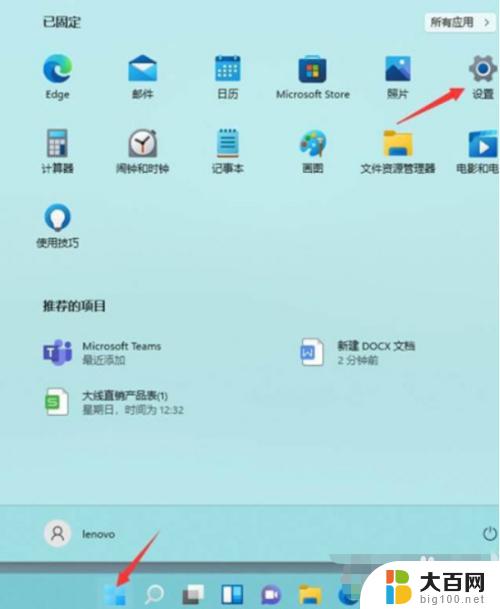
2.设置窗口,左侧点击账户。右侧点击账户信息(电子邮件、日历和联系人使用的账户);
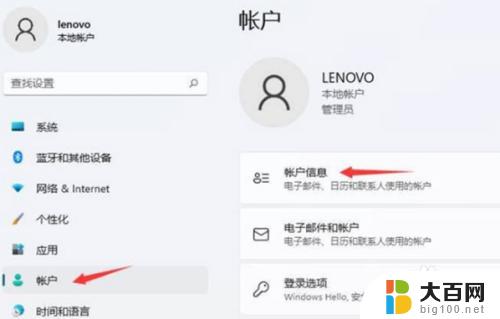
3.如果电脑现在使用的是本地账户,账户设置下。会显示改用 Microsoft 账户登录。如果电脑现在使用的是 Microsoft 账户,账户设置下。会显示改用本地账户登录,点击账户设置下的选项,即可改用对应的账户登录。
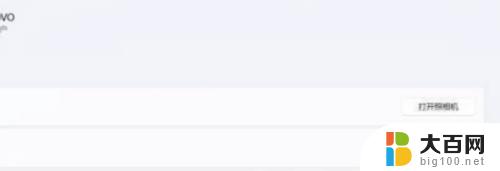
以上便是关于如何在Windows11中切换系统帐号的全部内容,如果您遇到类似情况,可以参考本文提供的方法来进行处理,希望对读者有所帮助。